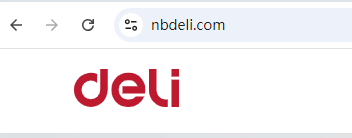得力(Deli)是一家知名的办公设备制造商,其打印机产品以高效、稳定和易用性著称。得力打印机涵盖了多种类型,包括激光打印机、喷墨打印机和多功能一体机,适用于家庭、办公室和企业环境。得力打印机以其卓越的打印质量、快速的打印速度和低维护成本赢得了广大用户的青睐。此外,得力打印机还支持多种连接方式,如USB、Wi-Fi和网络连接,方便用户在不同场景下使用。得力致力于为用户提供高性价比的打印解决方案,满足各种打印需求。
驱动冲突问题出现的原因及解决方案
在Windows操作系统下,驱动冲突是导致打印机无法正常工作的常见问题之一。驱动冲突通常是由于以下几个原因引起的:
1. 驱动程序未正确安装:驱动程序安装过程中可能出现错误,导致无法正确识别或使用打印机。
2. 驱动程序不兼容:电脑操作系统与打印机驱动程序版本不匹配,导致驱动无法使用。
3. 打印机未连接或连接不正确:打印机未连接到电脑,或者连接线路有问题,也会导致驱动无法使用。
4. 驱动程序损坏:驱动程序文件可能因病毒、磁盘错误等原因损坏,导致无法正常工作。
5. 系统问题:操作系统本身的问题,如权限设置、系统文件损坏等,也可能影响驱动程序的正常运行。
一键快速安装(推荐)
可以使用一些专业驱动下载软件来安装打印机驱动程序,如“金山毒霸电脑医生-打印机问题”。能够自动检测您的系统版本,并为您推荐适合的驱动程序。
1. 连接打印机:
- 将打印机的USB数据线连至计算机,并开启打印机电源。
- 启动“电脑医生-打印机问题”。
- 点击“打印机驱动”功能,查找所需型号驱动。
3. 安装驱动程序:
- 找到对应的打印机型号后,点击“下载”按钮。
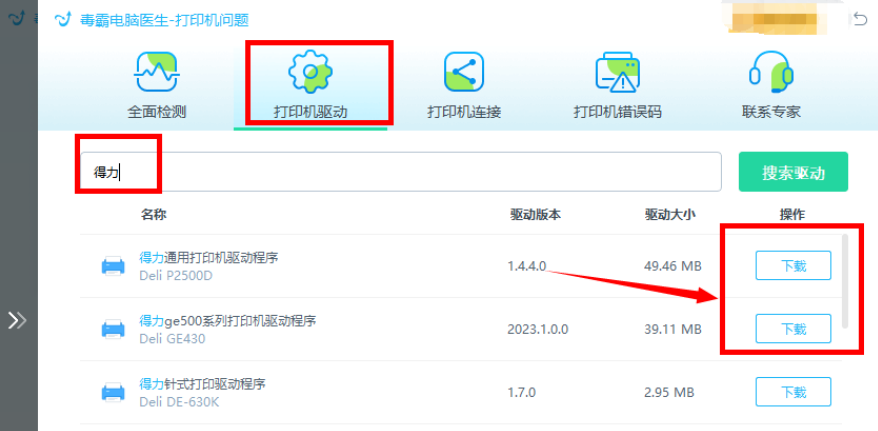
金山毒霸电脑医生是一款免费的打印机修复工具,全面检测电脑连接打印机的异常项,包括打印机驱动、打印机连接、打印机错误码等等,一键自动修复,非常适合新手和普通用户。
解决方案
以下是解决驱动冲突问题的详细步骤:
1. 卸载冲突的驱动程序:
- 打开“控制面板”,选择“设备和打印机”。
- 右键点击需要卸载的打印机,选择“删除设备”。
- 打开“设备管理器”,找到“打印队列”或“打印机”选项,右键点击冲突的驱动程序,选择“卸载设备”。
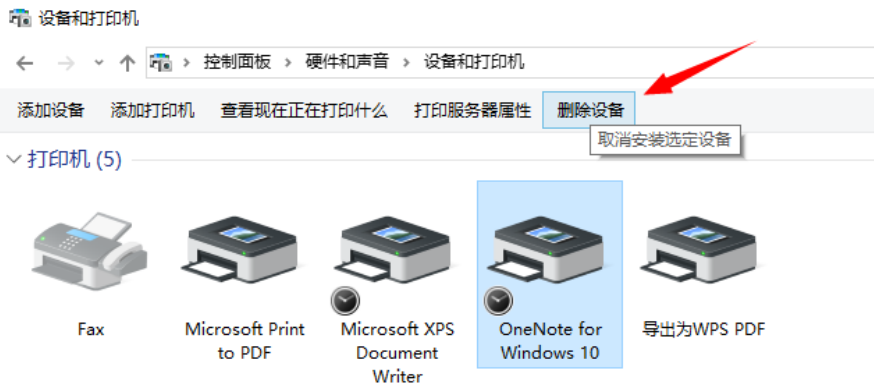
2. 下载并安装最新的驱动程序:
- 访问得力官方网站,找到对应型号的打印机驱动程序下载页面。
- 下载最新版本的驱动程序,并按照安装向导进行安装。
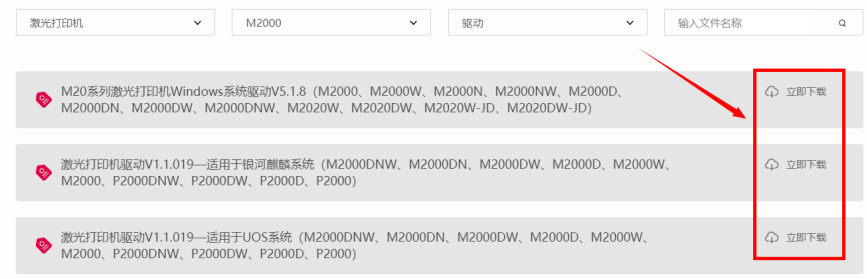
- 按照安装向导的提示进行操作。首先,可能需要您选择操作系统类型和位数(32位或64位)。
- 连接打印机到电脑,并确保打印机处于开机状态。
- 安装程序会自动检测打印机并安装相应的驱动程序。
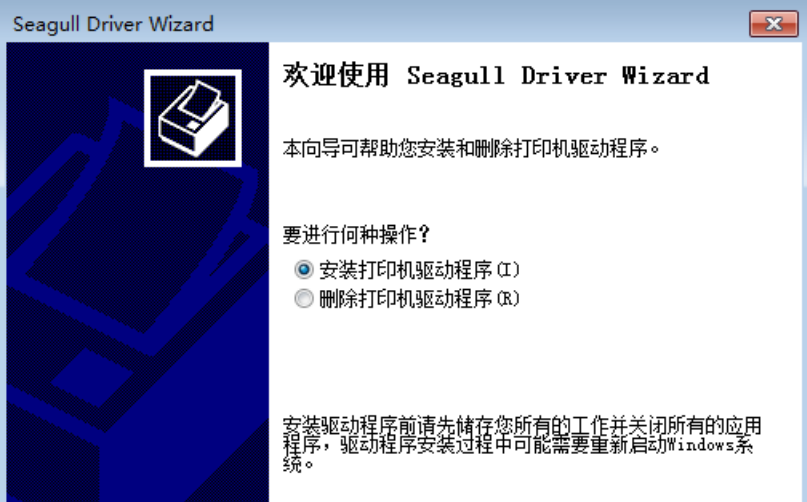
3. 重启电脑和打印机:
- 完成驱动程序安装和操作系统更新后,重启电脑和打印机。
- 确保打印机已正确连接到电脑,并处于在线状态。
4. 更新操作系统:
- 确保Windows操作系统已更新到最新版本。
- 打开“设置”,选择“更新和安全”,点击“检查更新”。
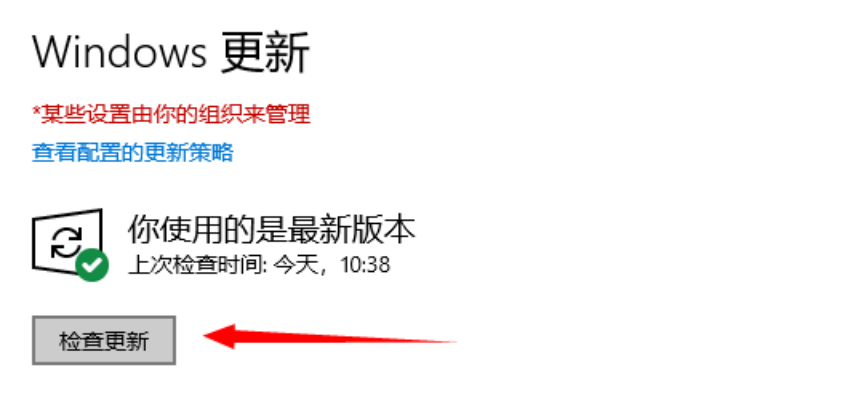
注意事项
- 在卸载驱动程序前,确保已备份重要的打印任务和设置。
- 下载驱动程序时,务必选择与操作系统版本匹配的驱动程序。
驱动冲突是导致得力打印机无法正常工作的常见问题之一,但通过正确的步骤和方法,可以快速解决这一问题。确保驱动程序和操作系统的兼容性是关键。如果您在解决过程中遇到困难,不妨尝试使用金山毒霸等专业工具进行系统优化和驱动管理,以提高系统的稳定性和安全性。金山毒霸不仅可以帮助您清理系统垃圾,还能有效防止恶意软件的侵扰,为您的打印机和电脑保驾护航。